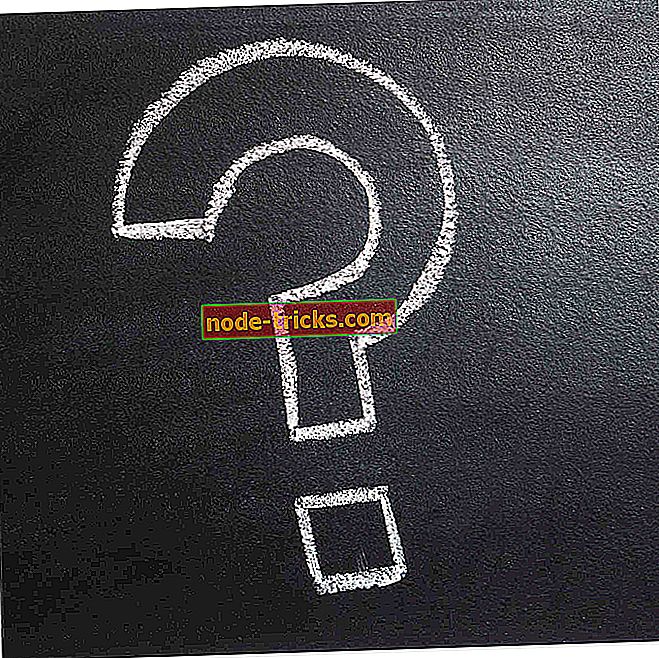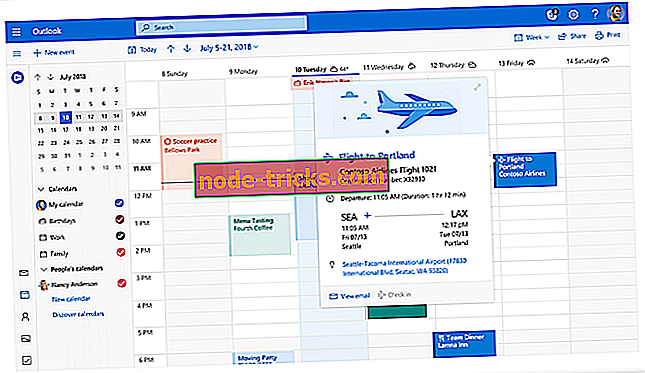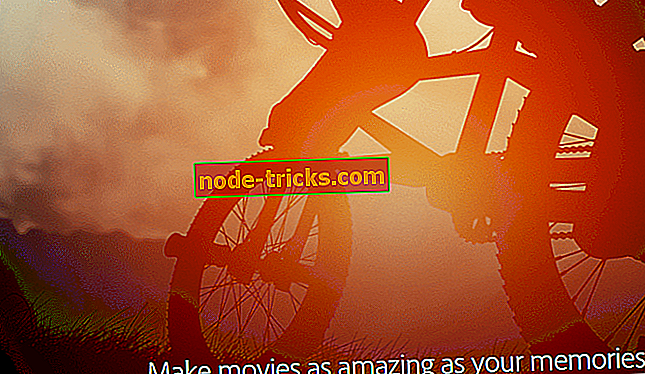Palvelimen ei löydy -vian korjaaminen Firefox-selaimessa
Joskus Palvelin ei löydy -viesti voi näkyä Firefoxissa ja estää pääsyn suosikkisivustoillesi. Tämä voi olla suuri ongelma, mutta tänään näytämme teille, miten tämä ongelma voidaan ratkaista asianmukaisesti.
Jos käytät Firefox-selainta, on erittäin todennäköistä, että sinulla on ollut seuraava virhesanomaongelma: sivujen lataaminen Firefox-palvelin ei löydy. Kuten kaikkien virheilmoitusten kohdalla, tämä virhe ei ole niin helppoa, ja se koostuu useista vaiheista, joita on noudatettava. Ensinnäkin, jotta tämä virhe löydettäisiin, meidän täytyy nollata syy.
Palvelimen hankkiminen ei löydy virhekoodista? Korjaa se näillä ratkaisuilla
- Tarkista selaimesi ja Internet-yhteys
- Tarkista antivirus
- Tarkista Firefox-välityspalvelimen asetukset
- DNS-esipyynnön poistaminen käytöstä
- Sammuta IPv6
- Käynnistä modeemi / reititin uudelleen
Ratkaisu 1 - Tarkista selaimesi ja Internet-yhteys
Tämä on yksi alkeellisimmista mutta tehokkaimmista tavoista tarkistaa ongelman syyn lataussivun takia Firefox-palvelin ei löydy.
- Tarkista, että sama sivusto avautuu muissa selaimissa, ellei ole muiden sivustojen kanssa.
- Varmista, että Internet-tietoturvaohjelmisto ja palomuuriasetukset ovat käytössä. Tarkista tämä linkki palomuurin määrittämisestä niin, että Firefox voi toimia tarkoitetulla tavalla.
- Jos käytät välityspalvelinta, varmista, että välityspalvelin voi muodostaa yhteyden Internetiin.
- Jos sivusto avataan ja muokataan oikein muilla selaimilla, noudata alla mainittuja vianmääritysvaiheita.
Ratkaisu 2 - Tarkista virustorjunta
Tämä on hyvin erikoinen ongelma ja yleensä tapahtuu, kun Internet-tietoturvaohjelmisto rajoittaa Firefoxia muodostamasta yhteyden internetiin. Muista myös, että jotkut Internet-suojaus sviitit kykenevät estämään pääsyn Internetiin huolimatta siitä, että ne ovat inaktiivisessa tilassa. Yritä myös lisätä ja poistaa Firefoxin luotettujen tai tunnistettujen ohjelmien luettelosta.
Jos virustentorjunta on ongelma, ehkä tämä olisi hyvä hetki harkita vaihtamista eri virustentorjuntaohjelmiin. Markkinoilla on erilaisia virustentorjuntaohjelmia, mutta jos etsit luotettavaa virustorjuntaohjelmaa, joka ei häiritse selauskokemusta, kokeile Bitdefenderiä .
- Hanki nyt Bitdefender (yksinomainen alennushinta)
Ratkaisu 3 - Tarkista Firefox-välityspalvelimen asetukset

Noudata ohjeita Firefox-välityspalvelimen yhteysasetusten vianmäärityksessä.
- Valitse valikkopainike ja valitse Asetukset .
- Siirry Lisäasetukset- paneeliin.
- Valitse Verkko- välilehti.
- Valitse Yhteydet ja valitse Asetukset .
- Jos et käytä välityspalvelinta, valitse Ei välityspalvelinta .
- Jos muodostat yhteyden välityspalvelimen kautta, tarkista välityspalvelimen asetukset muiden selainten välityspalvelinasetusten avulla.
- Kun olet valmis, napsauta OK . Kaikki tehdyt muutokset tallennetaan automaattisesti.
Ratkaisu 4 - DNS-esipyynnön poistaminen käytöstä

Firefox käyttää DNS: n etukäyttöteknologiaa, jotta verkkosivut saadaan paljon nopeammin ja joskus tämä saattaa todella pelata spoilsportia.
- Siirry Firefoxin URL-palkkiin ja kirjoita about: config ja paina sitten Return .
- Seuraava varoitus saattaa ilmetä, mikä saattaa mitätöidä takuun! Ohita viesti ja napsauta Hyväksyn riskin !
- Pidä Ctrl-näppäintä alhaalla ja valitse Uusi ja sitten Boolen .
- Valitse Enter preference name -ikkunassa network.dns.disablePrefetch ja valitse sitten OK .
- Kun sinua pyydetään asettamaan arvo, valitse True ja napsauta OK .

Ratkaisu 5 - Sammuta IPv6
Firefox käynnistää IPv6: n oletusarvoisesti, ja tällä on taipumus aiheuttaa ongelmia tietyissä skenaarioissa. Voimme yrittää poistaa IPv6: n käytöstä ja tarkistaa, onko ongelman lataaminen sivun Firefox-palvelimen ongelma ratkaistu.
- Siirry Firefoxin URL-palkkiin ja kirjoita about: config ja paina sitten Return .
- Seuraava varoitus saattaa ilmetä, mikä saattaa mitätöidä takuun! Ohita viesti ja napsauta Hyväksyn riskin !
- Etsi- kentässä kirjoita verkko.dns.disableIPv6 .
- Valitse suosikkiluettelosta verkko.dns.disableIPv6 ja muuta sen arvoa väärästä totta .
Ratkaisu 6 - Käynnistä modeemi / reititin uudelleen
Jos palvelimessa ei löydy virhettä Firefoxissa, voit ehkä korjata ongelman yksinkertaisesti käynnistämällä modeemin tai reitittimen uudelleen. Tämä ongelma voi johtua useista häiriöistä ja ongelman korjaamiseksi on suositeltavaa, että modeemi / reititin käynnistetään uudelleen. Voit tehdä tämän seuraavasti:
- Kytke se pois päältä painamalla modeemin / reitittimen virtapainiketta.
- Odota 30 sekuntia.
- Kytke modeemi / reititin takaisin päälle painamalla virtapainiketta uudelleen.
- Odota, kunnes laite käynnistyy.
Kun reititin saapuu, tarkista, onko ongelma edelleen olemassa.
Lisäksi ehdottaisin myös Firefoxin käyttäjille Clear Recent History -toiminnon ja Time Range -tilassa Clear. Harkitse myös puhdistustyökalujen, kuten CCleanerin, käyttöä ja poista Firefox Browser uudelleen ja asenna se uudelleen.